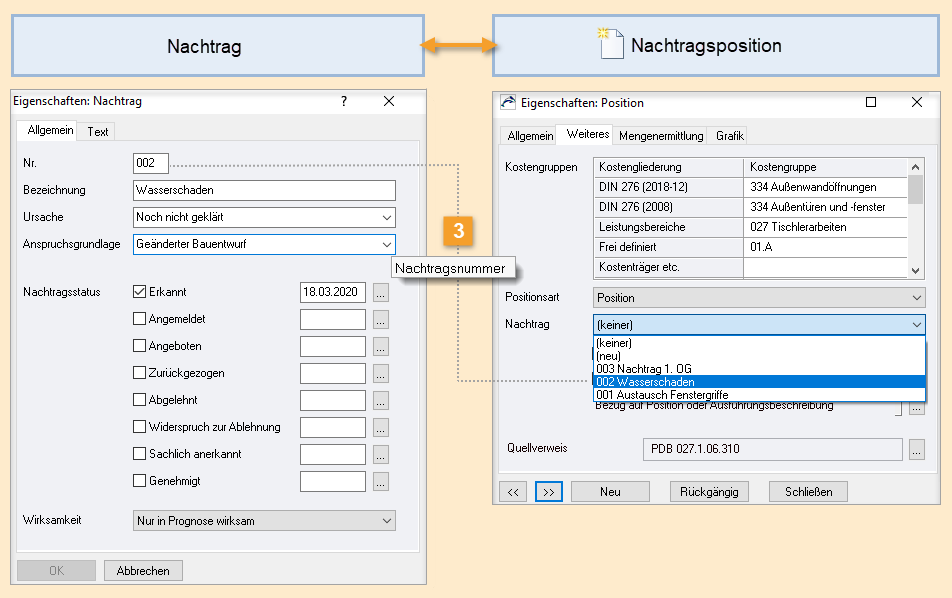Nachtragsmanagement - Grundlagen und Funktionen
ORCA AVA bietet dem Anwender hohe Flexibilität in der Abbildung von Nachträgen. Sie haben folgende Möglichkeiten:
- Beauftragung zusätzlicher Leistungen
- Mengenmehrung oder Mengenminderung (Teilmenge, Mengenänderung, Mehrmenge, Mindermenge, Massenmehrung, Massenminderung)
- Beauftragte Leistungen werden durch andere Leistungen ersetzt
- Beauftragte Leistungen entfallen ohne Ersatz
Auf dieser Seite finden Sie Grundsätzliches zum Konzept und alle Möglichkeiten, mit Nachträgen zu arbeiten.
![]()
Sie haben eine konkrete Frage? - Lesen Sie unsere FAQ zu Nachträgen!
Nachträge in ORCA AVA
Nachträge erstellen und bearbeiten Sie in ORCA AVA immer in der Tabelle .
In ORCA AVA gehören Nachträge zu einem Hauptauftrag:
- Alle ursprünglich beauftragten Positionen des Auftrages bilden den Hauptauftrag.
- Alle Nachtragsleistungen bilden den Nachtrag.
- Für den Nachtrag gelten die des Hauptauftrages.
- Die , die Sie beim Hauptauftrag zugeordnet oder eingetragen haben, ist automatisch auch Auftragnehmer für den Nachtrag.
Abbildung von Nachträgen in ORCA AVA
Nachträge bestehen in ORCA AVA aus zwei Komponenten, die Sie manuell erstellen und verknüpfen müssen:
Der Nachtrag und die Nachtragsleistungen.
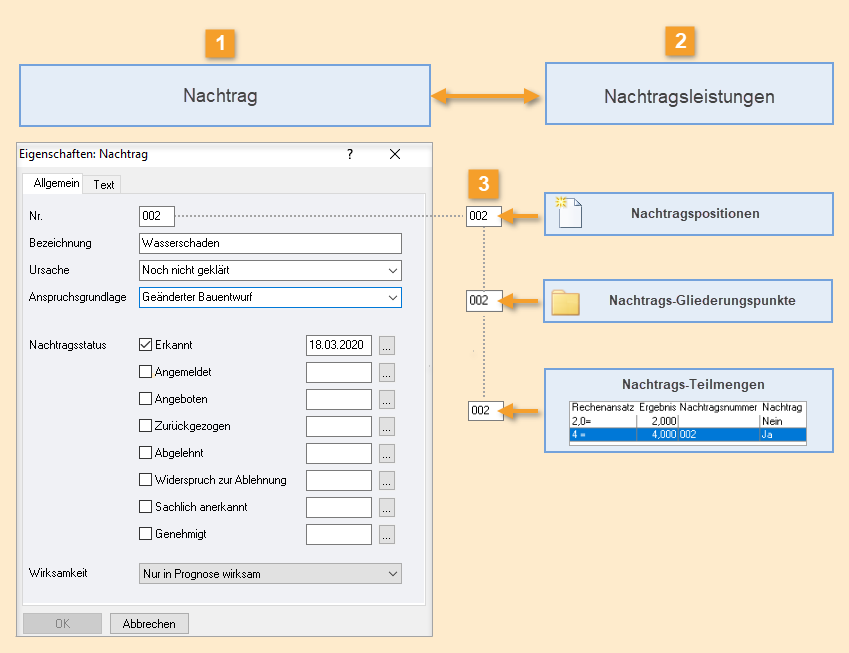
|
Der Nachtrag als Vorgang und Sachverhalt
|
|
Nachtragsleistungen im Vergabe-LV unterbringen
|
|
Verknüpfung von Nachtragsleistung(en) und Nachtrag
|
![]()
Nutzen Sie die Registerkarte des Nachtrags für Erläuterungen. Hier eingefügte Bilder werden bei aktivierter Option ausgegeben.
Sie können auch die Anhänge zur einzelnen Nachtragsleistung zum Archivieren von Notizen, Bildern oder Dokumenten nutzen.
Welche Situationen kann ich mit Nachträgen abbilden?
Es gibt verschiedene Möglichkeiten, mit Nachtragsleistungeninnerhalb der Gliederungsstruktur eines Auftrags zu arbeiten:
 Nachtragsposition: Sie haben eine einzelne zusätzliche Leistung als Nachtrag.
Nachtragsposition: Sie haben eine einzelne zusätzliche Leistung als Nachtrag.Sie definieren eine Position als Nachtragsposition in auf der Registerkarte . Unterhalb eines normalen Titels oder Untertitels ohne eigenen Nachtragsbezug können Positionen beliebigen Nachträgen zugeordnet sein.
 Nachtragstitel: Sie haben mehrere zusätzliche Leistungen zu einem Nachtrag.
Nachtragstitel: Sie haben mehrere zusätzliche Leistungen zu einem Nachtrag.Sie definieren einen Gliederungspunkt als Nachtragstitel in auf der Registerkarte . Alle Untertitel und Positionen unterhalb des Nachtragstitels sind damit dem selben Nachtrag zugeordnet.
 Sammeltitel: Sie haben mehrere zusätzliche Leistungen zu verschiedenen Nachträgen.
Sammeltitel: Sie haben mehrere zusätzliche Leistungen zu verschiedenen Nachträgen. Sie können einen eigenen Gliederungspunkt anlegen, in dem Sie die verschiedenen Untertitel und Positionen aller Nachträge eines Auftrages sammeln. Unterhalb dieses Sammeltitels ohne eigenen Nachtragsbezug können Untertitel und Positionen beliebigen Nachträgen zuordnet sein.
- Mengenänderungen
In einer bereits beauftragten Position erstellen Sie eine Mehr- oder Mindermenge als zusätzliche Teilmenge. Diesen neuen Rechenansatz definieren Sie als Nachtrag in durch Klick in die SpalteÜber die Spalte wählen Sie einen Nachtrag zur Zuordnung aus. Haben Sie noch keinen Nachtrag angelegt, müssen Sie über einen Nachtrag erstellen und ihn dieser Teilmenge zuordnen.
Mengenänderungen für Nachträge können Sie auch in der tabellarischen Mengenermittlung zum LV vornehmen. Unter finden Sie alle Teilmengen des Auftrags im bequemen Überblick.
-
Mit dieser Funktion ersetzen Sie eine vorhandene Position direkt durch eine bereits angelegte Nachtragsposition.
Mit dieser Funktion ersetzen Sie eine ursprünglich geplante Position durch einen Nachtragsvorgang, wenn die Position nicht von einer einzelnen, sondern von mehreren Nachtragspositionen ersetzt wird.
Die Vererbungsregeln und die Kennzeichnung von Nachträgen in ORCA AVA erleichtern das Arbeiten mit Nachträgen auf verschiedenen Hierarchieebenen (Titel, Position, Teilmenge).
Separater neuer Auftrag für Nachträge (Nachtragsauftrag)
Wenn Sie einen Nachtrag an einen anderen Auftragnehmer vergeben möchten oder andere Vertragsbedingungen gelten sollen, können Sie dafür einen eigenen Auftrag anlegen ("Nachtragsauftrag").
- Vorteil: Die Aufmaßprüfung und Rechnungsfreigabe wird damit unabhängig vom Hauptauftrag.
- Nachteil: Eine Verrechnung/Gegenüberstellung mit dem (bisherigen) Hauptauftrag ist nicht möglich.
Wirksamkeit von Nachträgen
Die Kostenwirksamkeit eines Nachtrags und damit der zugeordneten Nachtragsleistungen können Sie festlegen als:
- Aktiv (in Auftrag und Prognose wirksam)
- Inaktiv (weder im Auftrag noch in der Prognose wirksam - Werte in runden Klammern)
- Nur in Prognose
Nachträge und Auftragsstatus
Für Aufträge im Status ![]() werden neu angelegte Leistungen (Gliederungspunkte, Positionen und Teilmengen) automatisch als Nachtragsleistung gekennzeichnet.
werden neu angelegte Leistungen (Gliederungspunkte, Positionen und Teilmengen) automatisch als Nachtragsleistung gekennzeichnet.
- Die neu angelegten Nachtragsleistungen haben automatisch zunächst den Status
 und tragen zunächst die Zuordnung Nachtrag .
und tragen zunächst die Zuordnung Nachtrag . - Sie legen nur noch den zuzuordnenden Nachtrag in der Nachtragsverwaltung an oder wählen einen bereits bestehenden Nachtrag und ordnen diesen der Nachtragsleistung zu.
Änderungen am Nachtrag selbst, z. B. bezüglich der Wirksamkeit, können Sie durchführen, obwohl der Auftrag selbst als ![]() gekennzeichnet ist. Nutzen Sie dazu die Funktion (auch im Kontextmenü).
gekennzeichnet ist. Nutzen Sie dazu die Funktion (auch im Kontextmenü).
Nachtragsleistungen anzeigen und ausgeben
Mit folgenden Funktionen behalten Sie Ihre Nachträge und die zugehörigen Leistungen immer im Blick:
- listet über die Schaltfläche alle zugeordneten Leistungen zu einem Nachtrag. Diese Funktion benutzen Sie für einen einfachen und schnellen Überblick, oder um Positionstexte zu ändern.
- zeigt alle Nachtragsleistungen vom Hauptauftrag getrennt und in Ordner für jeden Nachtrag unterteilt. Durch Doppelklick auf eine Position oder einen Titel springen sie in die Tabelle.
- Alle Nachtragsteilmengen zu einem ausgewählten LV finden Sie unter . Beachten Sie die Spalten und .
- In benutzen Sie spezielle Nachtrags-Filter, um Nachträge nach Kategorien zu suchen (z.B. alle inaktiven Nachträge). Aus der Suche heraus können Sie direkt drucken oder bequem die Nachtragszuordnungen ändern.
- stellt Ihnen spezielle Nachtrags-Layouts für Ausgaben und Druck zur Verfügung.
Nachträge exportieren
In ORCA AVA können Sie ganz einfach Nachträge exportieren, z.B. als GAEB X86-Datei für den Auftragnehmer. Markieren Sie dazu den separaten Nachtrags-Auftrag oder die Nachtragsleistungen, z.B. Gliederungspunkte, die innerhalb eines Hauptauftrages einem Nachtrag zugeordnet sind, die Sie exportieren wollen.
- Beim Export nach unterstützt Sie der GAEB-Assistent beim Erstellen der Datei für die verschiedenen Formate und Austauschphasen GAEB X81 und X86.
- Mengenermittlungen können Sie als DA11, DA12 oder X31 exportieren.
- Ebenfalls unterstützt werden die Exportformate Excel und Word sowie ÖNORM.
Anpassung des Einheitspreises bei Nachträgen
Sie haben in ORCA AVA mehrere Möglichkeiten zur VOB-konformen Anpassung des Einheitspreises (Preisänderung) im Auftrag:
Mengenmehrung größer 110%: Gespaltener / aufgegliederter Einheitspreis
- Legen Sie einen neuen Nachtrag an: .
- Kopieren Sie die ursprüngliche Position und ändern Sie Menge und Preis.
- Ordnen Sie die Position dem Nachtrag zu: .
Mengenminderung unter 90%: Anpassung des Einheitspreises auf Verlangen
- Legen Sie eine neue Position an, mit der benötigten Menge und dem neuen EP.
- Markieren Sie die alte Position, deren EP geändert werden soll und wählen Sie .
- Wählen Sie anschließend im Dialog die neu erstellte Position aus, die die alte ersetzen soll und bestätigen Sie mit .
Ausgleich für Auftragnehmer nach Mengenminderung
Eine Mengenminderung können Sie in ORCA AVA auch anderweitig ausgleichen:
- Sie legen eine Position an, deren Gesamtpreis den Betrag des erforderlichen Ausgleichs aufnimmt. Bedenken Sie ggf. ob eine Zuordnung zu einer Kostengruppe oder zu einem Nachtrag in Frage kommt.
- Sie können einen negativen Abzug Netto/Brutto in der Rechnungsfreigabe der Schlussrechnung ansetzen (einen negativen Abzug, denn minus mal minus ergibt plus).
Zu den verschiedenen Möglichkeiten einer Preisanpassung in der Aufmaßprüfung lesen Sie bitte: Preisanpassungen in der Aufmaßprüfung
Update-Info: Nachträge
ORCA AVA bot bis zur Version 2012 nur die Kennzeichnung 'Nachtrag Ja/Nein'. Nach einem Update auf die aktuelle Version können Sie Nachträge, die Sie bis einschließlich zur Version 2012 angelegt hatten ...
- unverändert weiter bearbeiten - die bisherige Kennzeichnung wird automatisch umgesetzt:
 wird umgesetzt als
wird umgesetzt als  wird zu - ohne Nachtragsnummer und ohne Nachtragsstatus.
wird zu - ohne Nachtragsnummer und ohne Nachtragsstatus.
- im Nachhinein einem Nachtrag zuordnen:
Legen Sie dazu zunächst die Nachträge an: .
Danach finden Sie in mit den speziellen Suchroutinen Ihre vorhandenen Nachtragspositionen.
Aus der Suche heraus können Sie gefundene Einträge direkt zum gewünschten Nachtrag zuordnen. Wir empfehlen, die Zuordnung zu einem Nachtrag durchzuführen.
![]() Übersicht Nachträge
Übersicht Nachträge ![]() FAQ Nachträge
FAQ Nachträge ![]()